路径功能文本
路径功能文本简化了文档,因为不必在每个元件上都录入功能文本。可在原理图路径内任意定位此文本,并在生成 PLC 关联参考时,在端子图和材料表中为此文本生成报表。若不在元件旁录入固有功能文本,则在计算时从原理图路径中使用功能文本。
菜单栏中视图 > 路径 图中的黑色竖线是路径与路径的分隔线,一个路径其实也就是一列,最下面紫色的文本就是定义的路径功能文本,当然如果不喜欢紫色也是可以更改颜色的。
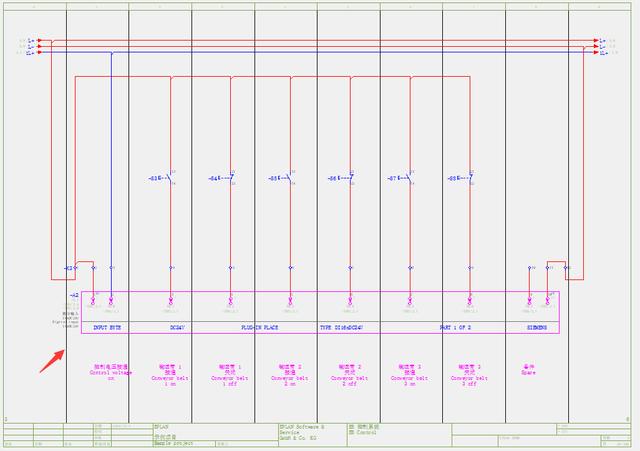
左面第三个路径中插入了"输送带 1接通"这个路径功能文本,插入办法很简单,只需在插入文本的时候勾选"路径功能文本"就OK了。这样在同一路径下的X3端子排4号端子与S3按钮的功能文本都会变成"输送带 1接通"不需要每个元件都写一次。如果在元件上未录入固有功能文本,则在报表中从原理图路径中使用已自动录入的功能文本。
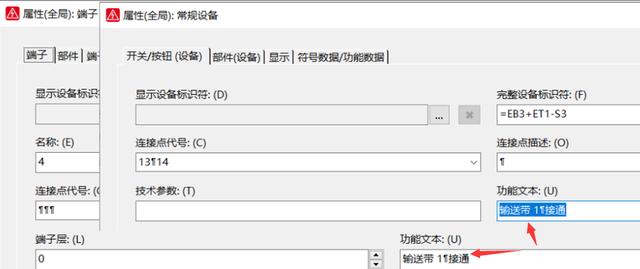
如果同一路径上元件的功能文本没有变成路径功能文本中的内容,那可能是"将路径功能文本扩展到路径"这个功能没有勾选,可以进行如下操作:
选项 > 设置 > 项目 > "项目名称" > 图形的编辑 > 常规
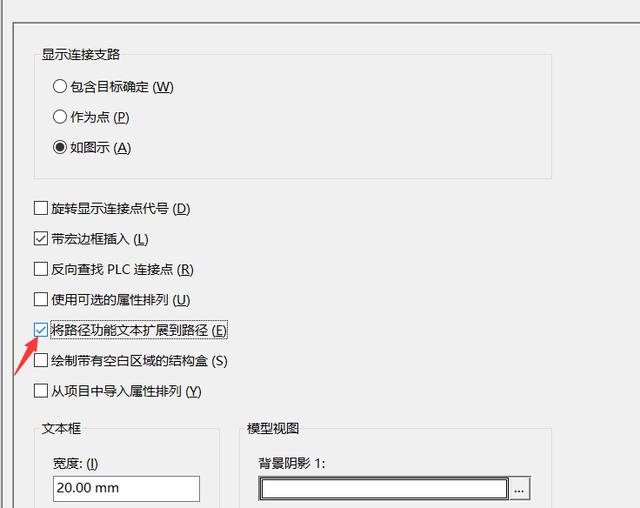
生成PLC卡总览与端子图表时会调用这个路径功能文本,牵一发而动全身。
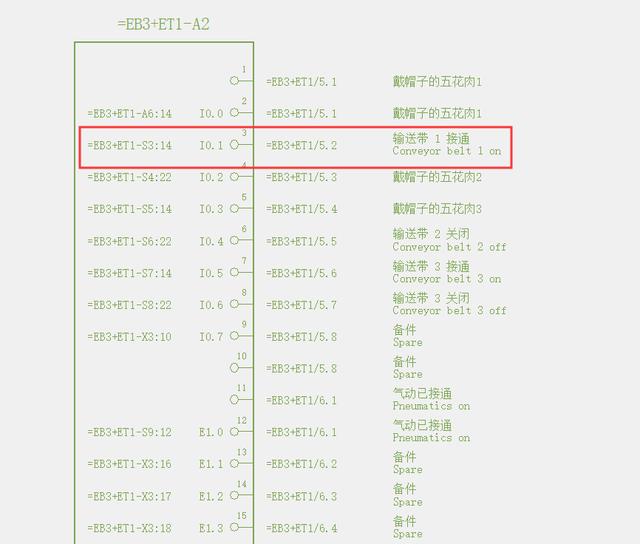
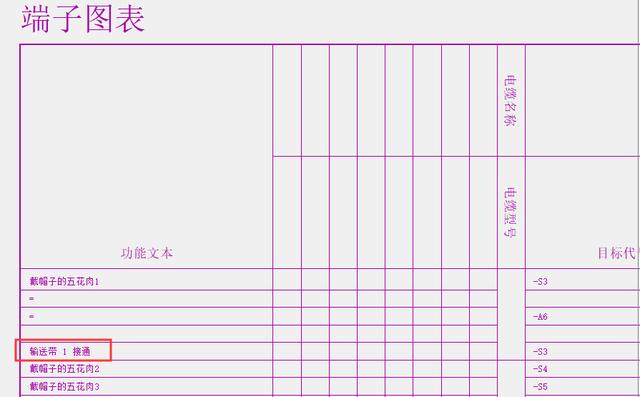
当没有勾选"将路径功能文本扩展到路径"时,如果路径功能文本与元件的插入点不在同一条直线上,元件也不会生成功能文本。而如果一个路径中有多个路径功能文本,此时会从上往下或从左往右查找元件所在的路径,找到位于最上方或最左边的路径功能文本,每个功能都会获得这个路径功能文本的内容。
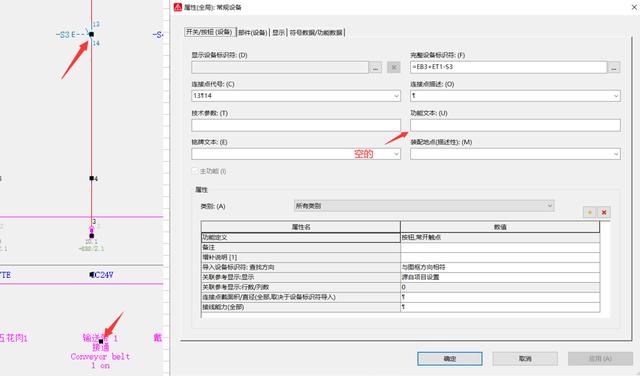
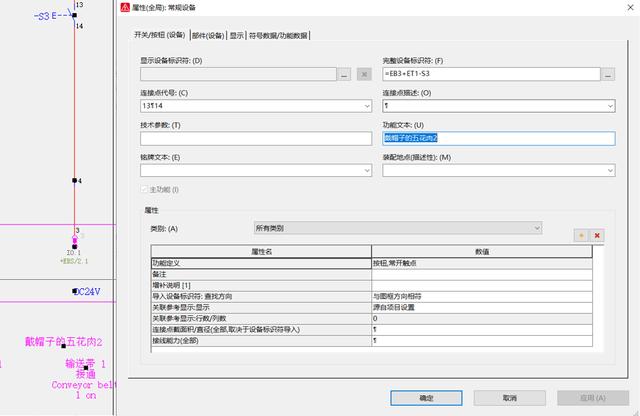























 3504
3504

 被折叠的 条评论
为什么被折叠?
被折叠的 条评论
为什么被折叠?








